
Posljednje ažurirano dana
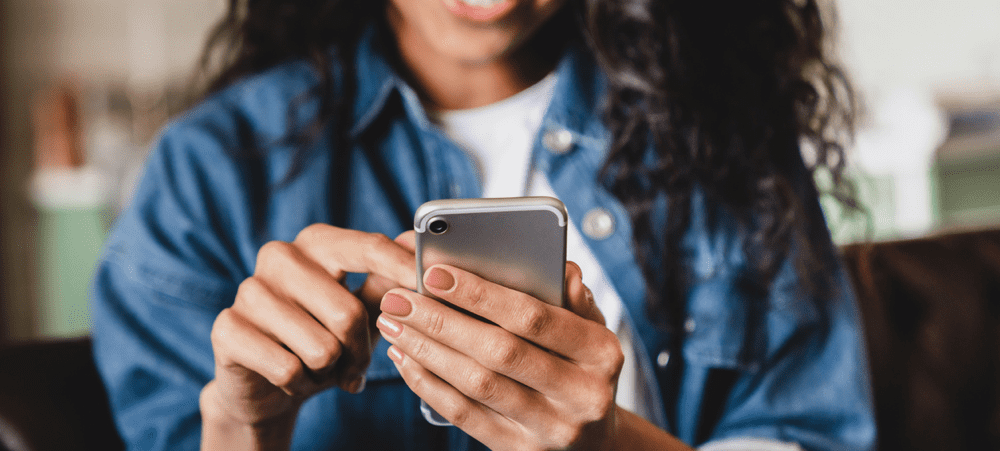
Trebate se brzo povezati s WiFi mrežom prijatelja ili člana obitelji? Ako oboje imate iPhone, možete brzo podijeliti svoju lozinku. Evo kako.
Posjetite prijatelja ili obitelj? Nemojte trošiti svoje mobilne podatke – povežite se na WiFi umjesto toga. Morat ćete znati lozinku, naravno.
ili ti? Ako svi koristite iPhone, možete se odreći upisivanja nasumičnih brojeva i slova koje obično sadrži lozinka za WiFi. Umjesto toga, možete pokušati podijeliti lozinku za WiFi koristeći svoj iPhone.
To rješava vaš problem sa zaporkom i omogućuje vam da se povežete na dijeljenu mrežu samo jednim dodirom. Ako niste sigurni kako, evo kako podijeliti lozinku za WiFi na svom iPhoneu.
Kako podijeliti WiFi lozinku na iPhoneu
Ako želite dijeliti WiFi lozinku između iPhonea, morat ćete provjeriti jesu li uređaji blizu jedan drugom. Također ćete morati provjeriti jesu li vaši WiFi i Bluetooth radio uključeni, jeste na popisu kontakata međusobno, te da vam vaš Apple ID omogućuje dijeljenje lozinki s drugim korisnicima.
Za dijeljenje lozinki između iPhone uređaja:
- Na svakom telefonu provjerite jesu li WiFi i Bluetooth radio uključeni. Za WiFi se možete prijaviti Postavke > Wi-Fi i uključite prekidač.
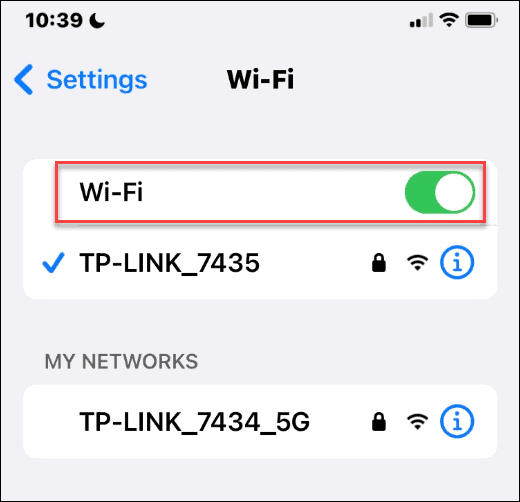
- Za Bluetooth idite na Postavke > Bluetooth i uključite prekidač.
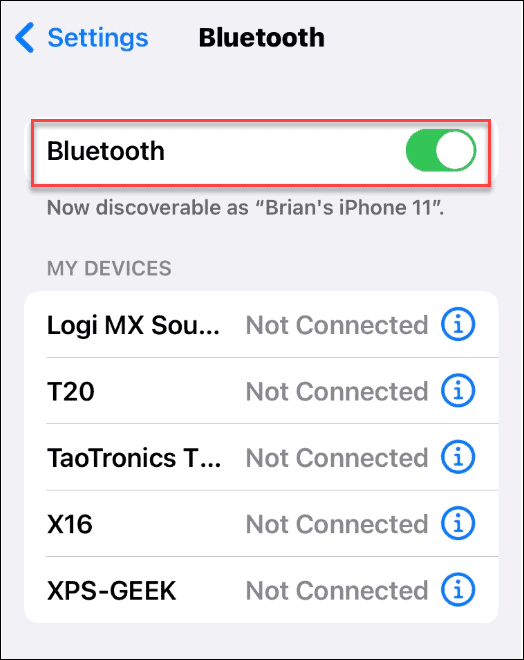
- Osigurati oba vlasnika Apple ID je u drugome Kontakti. Ako nemate jedni druge Apple ID u Kontakti popisu, dijeljenje neće funkcionirati. Da biste to učinili, oboje ćete morati otvoriti svoje kontakte i dodati Apple ID adresu e-pošte onog drugog. Ova će značajka također raditi za uređaje koji dijele isti Apple ID.
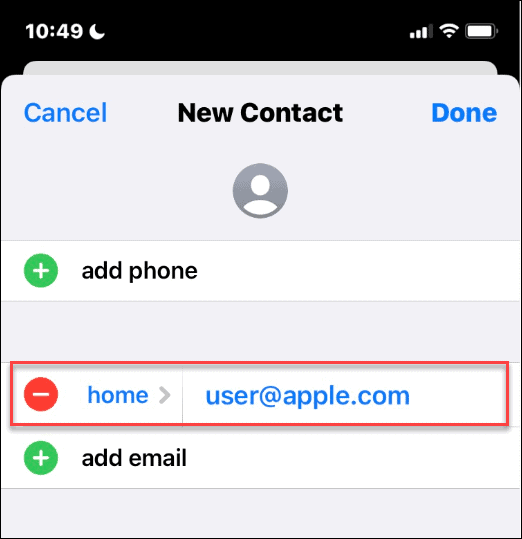
- Povežite telefon s kojeg dijelite lozinku s WiFi mrežom ako to već nije.
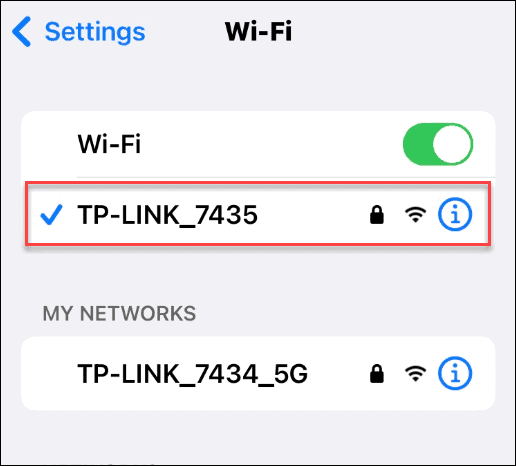
- Zatim, na telefonu, ako se želite povezati s mrežom, dodirnite Naziv WiFi mreže s popisa.
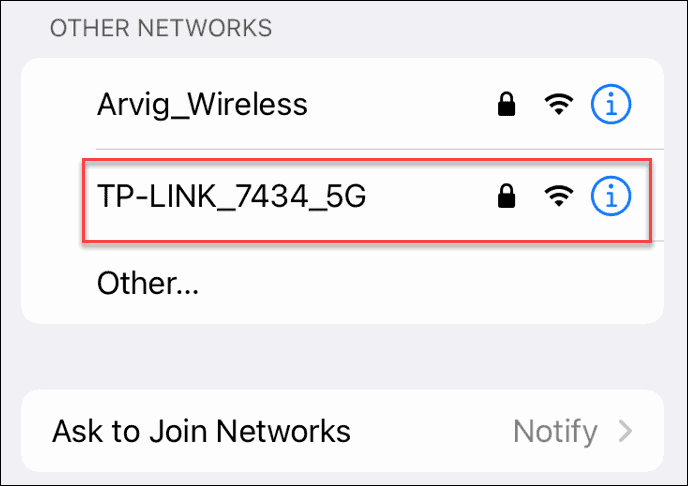
- Pojavit će se upit za lozinku za Wi-Fi mrežu. Zabilježite poruku koja vas obavještava da joj možete pristupiti tako da prinesete telefon u blizini.
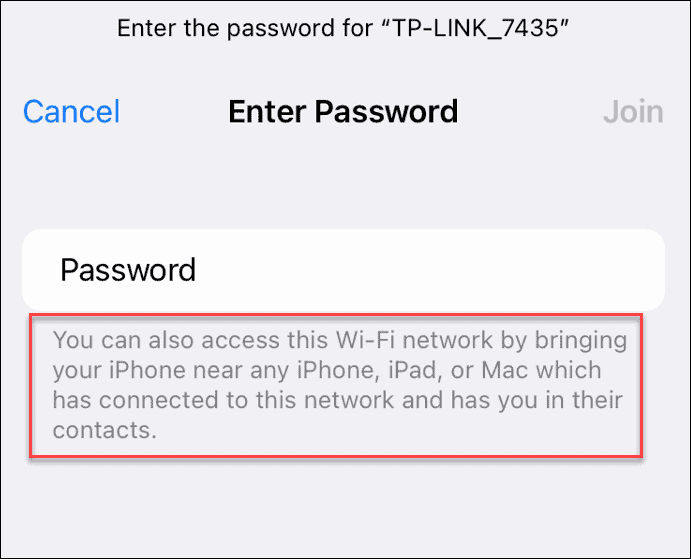
- Otključajte svoj telefon ako već nije i stavite ga blizu drugog iPhonea za koji dijelite lozinku. S dna zaslona pojavit će se zaslon koji će od vas tražiti da podijelite lozinku za WiFi. Dodirnite Podijelite lozinku dugme.
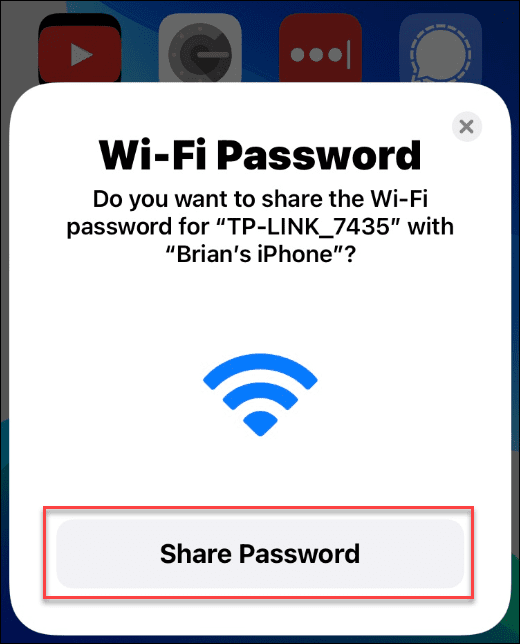
- Lozinka za WiFi mrežu će se kopirati u lozinku i automatski će je ispuniti na drugom telefonu kako biste se mogli pridružiti mreži. Nakon što se završi i vaš se telefon poveže s mrežom, pojavit će se poruka o uspjehu - dodirnite Gotovo.
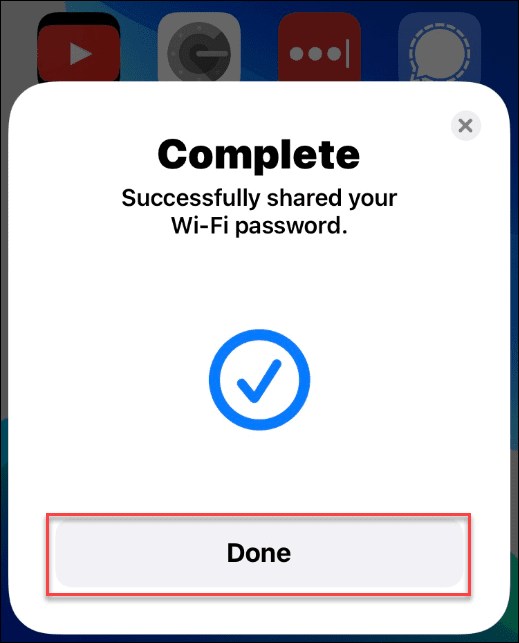
Povezivanje iPhone-a na WiFi
Ako želite brzo podijeliti lozinku za WiFi na iPhoneu, možete upotrijebiti gore navedene korake da to učinite za nekoliko sekundi. Samo pazite da dva uređaja budu blizu. Ne moraju biti naslagani jedan na drugi, ali morat će biti dovoljno blizu da bi vaši Bluetooth radiji ispravno radili.
Ova značajka je zgodna ako netko dođe i treba se povezati s vašom mrežom bez napornog upisivanja složene lozinke. Ako ne uspije, glavna stvar koju treba zapamtiti je imati Apple ID-ove oba korisnika u svojim kontaktima.
Mučite se da zapamtite svoje lozinke? Ako koristite svoj iPhone preglednik, možete brzo pogledajte spremljene lozinke u Safariju, dok vlasnici Androida mogu pronađite lozinke za Wi-Fi na Androidu. Korisnici Maca mogu pronađite lozinke na macOS-u lako, također.
Kako pronaći ključ proizvoda za Windows 11
Ako trebate prenijeti svoj ključ proizvoda za Windows 11 ili ga samo trebate za čistu instalaciju OS-a,...
Kako izbrisati predmemoriju, kolačiće i povijest pregledavanja u Google Chromeu
Chrome izvrsno pohranjuje vašu povijest pregledavanja, predmemoriju i kolačiće kako bi optimizirao rad vašeg preglednika na mreži. Njeno je kako...
Usklađivanje cijena u trgovini: kako doći do online cijena dok kupujete u trgovini
Kupnja u trgovini ne znači da morate plaćati više cijene. Zahvaljujući jamstvima usklađenosti cijena, možete ostvariti online popuste dok kupujete u...
Kako pokloniti Disney Plus pretplatu s digitalnom darovnom karticom
Ako ste uživali u Disney Plusu i želite ga podijeliti s drugima, evo kako kupiti Disney+ Gift pretplatu za...


